Philips W626: инструкция
Раздел: Мобильные, портативные устройства и аксессуары
Тип: Смартфон
Характеристики, спецификации
Инструкция к Смартфону Philips W626
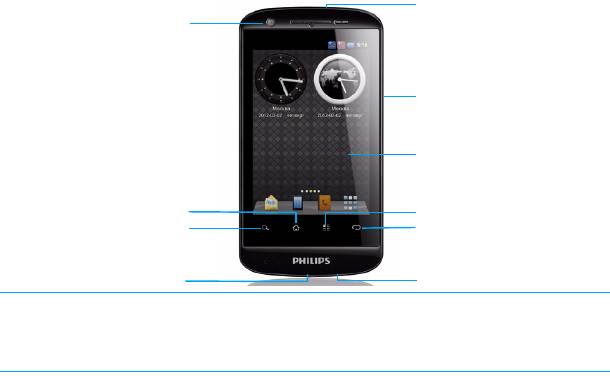
Ваш КПК
Клавиша Питание
Объектив
передней камеры
Регулировка громкости
Сенсорный экран
Главная
Меню
Поиск
Назад
Разъем для зарядного
устройства/микро
Разъем для наушников
USB порта
Компания Philips старается постоянно улучшать свои изделия. Из-за обновления программного
обеспечения данное руководство пользователя может немного не соответствовать вашему
изделию. Компания Philips сохраняет за собой право вносить изменения в данное руководство
пользователя или аннулировать его в любое время без предварительного уведомления. Устройство
соответствует всем необходимым стандартам.
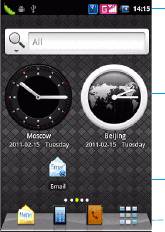
Главный экран
Строка
На главном экране можно проверить состояние
состояния
своего КПК и воспользоваться приложениями.
Предусмотрено 4 дополнительных главных
экрана, для их просмотра проведите пальцем
по экрану влево или вправо. Нажмите 2t,
Виджеты
чтобы вернуться на основной главный экран.
Добавив избранные приложения, ярлыки,
папки и виджеты, их можно будет активировать
одним нажатием.
Значки
Главный экран вашего КПК имеет следующие
приложений
зоны:
Кнопки
быстрого
доступа
Ваш КПК 1
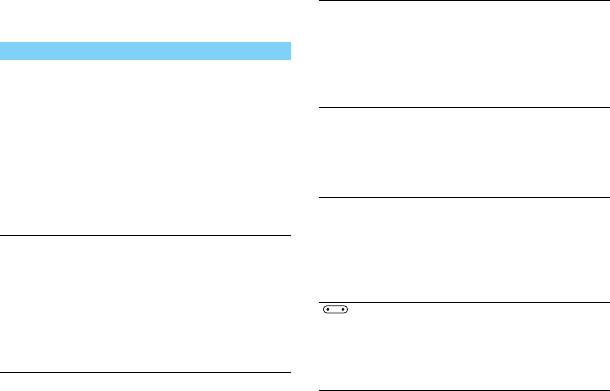
Клавиши
2
Клавиша
-Возврат на главный
Главная
экран.
Информация об основных клавишах.
-Удерживайте, чтобы
Клавиша Название Функция
открыть список недавно
Питание -Нажмите и удерживайте
P
использовавшихся
для включения/
приложений.
выключения.
3 Клавиша
-Возврат на предыдущий
-Нажмите, чтобы
Назад
экран или выход.
включить/выключить
экран.
-Скрывает экранную
клавиатуру, если она
-Удерживайте, чтобы
открыта.
получить доступ к
Клавиша
-Открывает приложение
функциям, выберите Без
4
поиска
Поиск в Google.
звука или Режим полета.
Клавиша
-Открыть список
-Открывает окно для
1
Меню
параметров, доступных
поиска при
на текущем экране.
использовании
-Удерживайте, чтобы
некоторых приложений.
отобразить или скрыть
Клавиша
-Увеличение/уменьшение
экранную клавиатуру при
громкости
громкости.
использовании
-Нажмите для перехода в
некоторых приложений.
режим без звука во время
звонка.
2 Ваш КПК
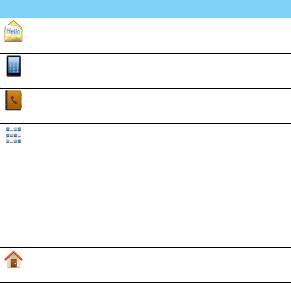
Ярлыки
Панель уведомлений
При получении нового уведомления можно
Информация о ярлыках.
открыть панель уведомлений и просмотреть
Клавиша Название Функция
уведомление о событии ил новую информацию,
Сообщения Быстрый доступ к
которые были получены. Панель уведомлений
сообщениям.
позволяет быстро переключаться между
Набор
Быстрый доступ к
недавно открывавшимися приложениями, а
номера
набору номера.
также легко задействовать такие настройки, как
Контакты Быстрый доступ к
Wi-Fi и Bluetooth.
телефонной книге.
Чтобы открыть панель уведомлений, нажмите и
Меню -Нажмите, чтобы
удерживайте строку состояния, затем
перейти в меню экрана.
проведите пальцем вниз.
-На экране ожидания
При наличии нескольких уведомлений можно
нажмите и удерживайте
прокрутить экран вниз, чтобы просмотреть их
более 2 секунд, чтобы
все.
открыть параметры
всплывающего экрана.
Панель уведомлений также можно открыть на
Главная Возврат на главный
главном экране, нажав 1> Уведомления.
экран.
Ваш КПК 3
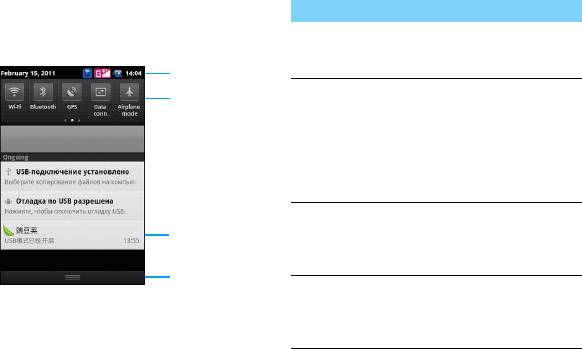
Использование быстрых настроек
Использование сенсорного экрана
Вкладка Быстрые настройки позволяет легко
Информация об основных действиях для
включить Wi-Fi, Bluetooth, GPS и многое другое,
работы с сенсорным экраном.
а также содержит ярлыки быстрого доступа для
Функция Действие
изменения режима и настройки яркости, тайм-
Прокрутка
Прокрутка вверх, вниз, влево
аута, автоматического поворота экрана.
или вправо для перемещения
по экрану.
Значок
состояния
Нажатие
Чтобы использовать
Вкладка
клавиатуру для ввода, выбрать
Быстрые
настройки
на экране элементы, такие как
приложения и значки
настроек, или нажать
экранные кнопки, просто
коснитесь их пальцем.
Нажатие и
Чтобы открыть доступные
удержание
параметры элемента (контакта
Уведомления
или ссылки на веб-странице),
Перетащите,
нажмите и удерживайте его.
чтобы скрыть
список.
Провести или
Провести или передвинуть -
передвинуть
означает быстрое проведение
пальцем вертикально или
горизонтально по экрану.
4 Ваш КПК
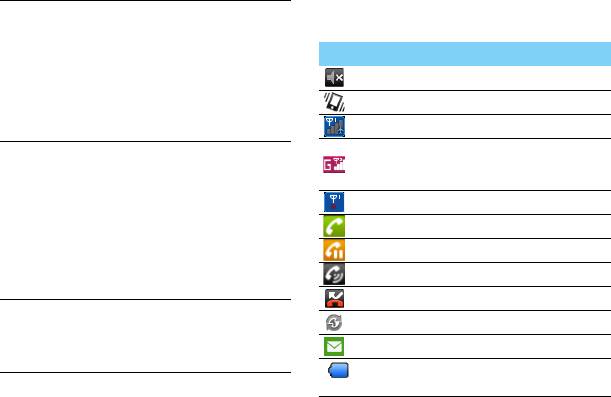
Значки и символы
Поворот
Для большинства экранов
можно изменить ориентацию
Информация о значках и символах на экране.
с вертикальной на
Значки Функция
горизонтальную, повернув
КПК набок. При вводе текста
КПК не звонит при приеме звонка.
можно повернуть КПК набок,
КПК вибрирует при приеме звонка.
чтобы открыть более крупную
Режим полета включен.
клавиатуру.
Сдвижение/
В некоторых приложениях,
КПК подключен к сети GSM. Чем
раздвижение
больше полосок, тем выше уровень
таких как веб-браузер, можно
сигнала сети.
пальцев
использовать сдвижение/
раздвижение двух пальцев
SIM-картой не обнаружен сигнал.
(например, большого и
Вызов.
указательного) для
Удержание вызова.
увеличения или уменьшения
изображения при просмотре
Громкая связь.
картинок или веб-страниц.
Есть пропущенные вызовы.
Перетаскивание
Нажмите и удерживайте палец
Синхронизация с сетью.
на элементе, а затем ведите им
по экрану, чтобы переместить
Новое SMS или MMS.
элемент.
Индикатор уровня заряда
аккумулятора.
Ваш КПК 5
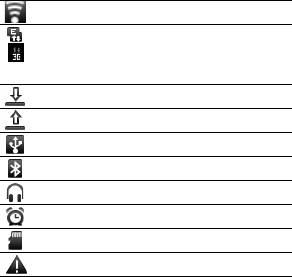
WiFi включен.
Доступная сеть для передачи данных.
Е-сеть EDGE.
3G-сеть 3G.
Загрузка данных.
Передача данных.
Подключено к ПК.
Bluetooth включен.
Подключена гарнитура.
Будильник включен.
Используется карта памяти.
Предупреждение.
6 Ваш КПК



